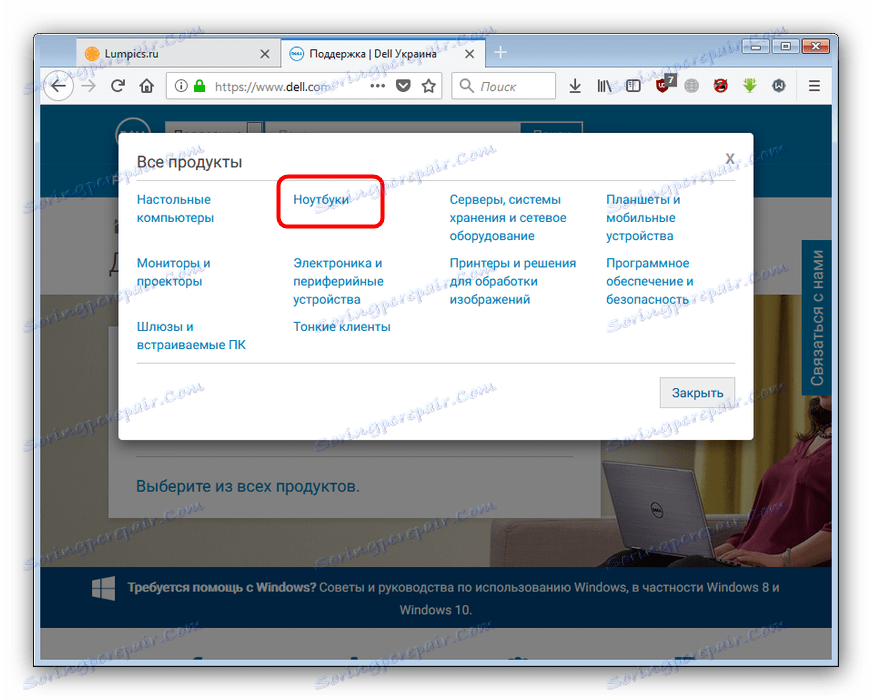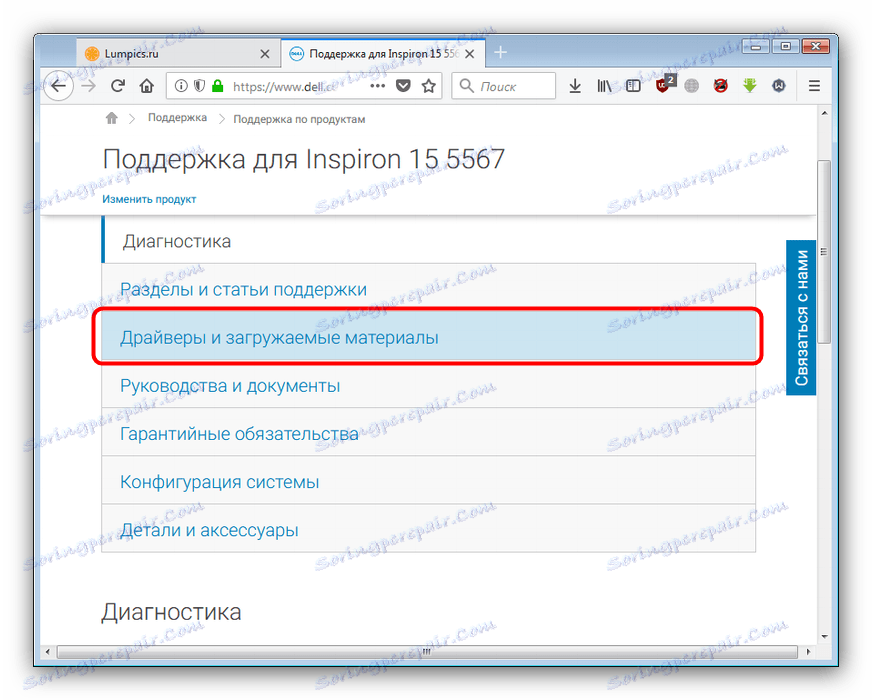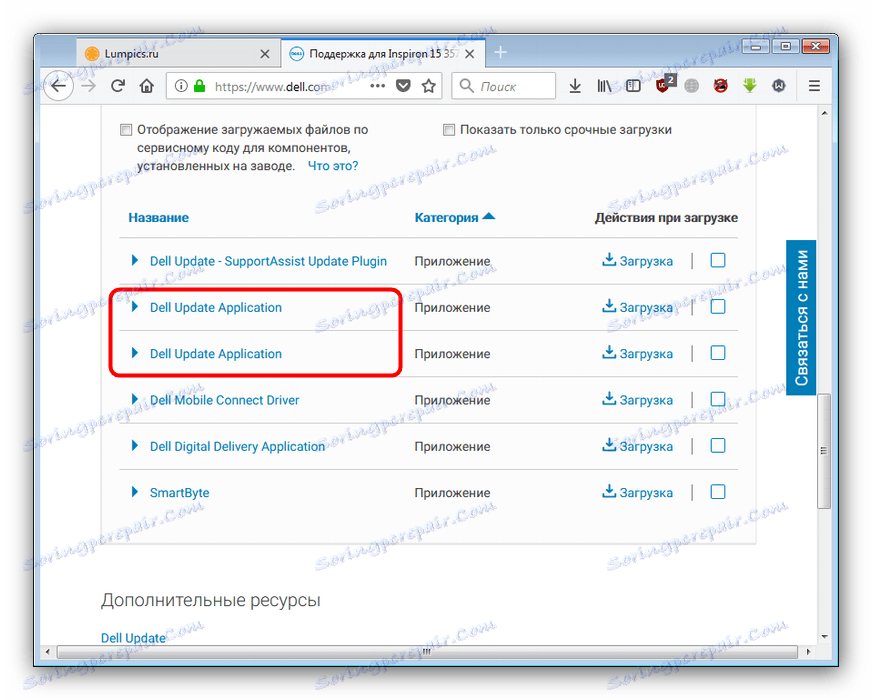Namestitev gonilnikov na prenosni računalnik Dell Inspiron 15
Dell prenosni računalniki so znani kot ena izmed najbolj tehnološko naprednih rešitev na trgu. Seveda, za polno delovanje strojne opreme vgrajenih v te prenosne računalnike, so potrebni ustrezni gonilniki. V našem današnjem gradivu vam bomo predstavili postopek namestitve gonilnikov za prenosni računalnik Dell Inspiron 15.
Vsebina
Naloži gonilnike v Dell Inspiron 15
Obstaja več načinov za iskanje in namestitev uporabniške programske opreme za določen prenosni računalnik. Razlikujejo se medsebojno v kompleksnosti izvajanja in točnosti rezultatov, vendar ta sorta omogoča uporabniku, da izbere najbolj primerne za sebe.
1. način: Stran proizvajalca
Večina uporabnikov, ki iščejo gonilnike, najprej pridejo do spletnega vira proizvajalca naprave, zato bi bilo logično, da začnete od tam.
- Poiščite element »Podpora« in kliknite nanjo.
- Na naslednji strani kliknite povezavo »Podpora za izdelke«.
- Nato pod oknom za vnos kode storitve kliknite na element »Izberite iz vseh izdelkov« .
- Nato izberite možnost »Prenosni računalniki« .
![Izbira prenosnih računalnikov v podporo na uradni strani za prenos gonilnikov na dell inspiron 15]()
Nato - serija, v našem primeru "Inspiron" . - Zdaj težek del. Dejstvo je, da ime Dell Inspiron 15 spada v širok spekter modelov z več indeksi. So podobni drug drugemu, tehnično pa so lahko resno drugačni, zato morate natančno vedeti, katere spremembe imate. To lahko storite na primer s standardnimi orodji za Windows.
Več podrobnosti: Prepoznavamo značilnosti osebnega računalnika z uporabo standardnih orodij za Windows.
Ko se naučite natančnega modela, kliknite na povezavo z njenim imenom.
- Kliknite blok "Gonilniki in prenosi" , nato se pomaknite navzdol.
![Oglejte si Gonilnike in prenose na uradni spletni strani za prenos programske opreme na Dell Inspiron 15]()
Stran za iskanje in nalaganje izbrane naprave je naložena. Navedite operacijski sistem, kategorijo in obliko, v kateri se dobavljajo gonilniki. V iskanju lahko vnesete tudi ključno besedo - na primer »video« , »zvok« ali »omrežje« . - Kliknite povezavo »Prenos«, da prenesete izbrani gonilnik.
- Namestitev komponente ni problem: samo sledite navodilom čarovnika za namestitev.
- Ponovite korake 6-7 za vse druge manjkajoče gonilnike. Ne pozabite znova zagnati naprave vsakič, ko želite uporabiti spremembe.
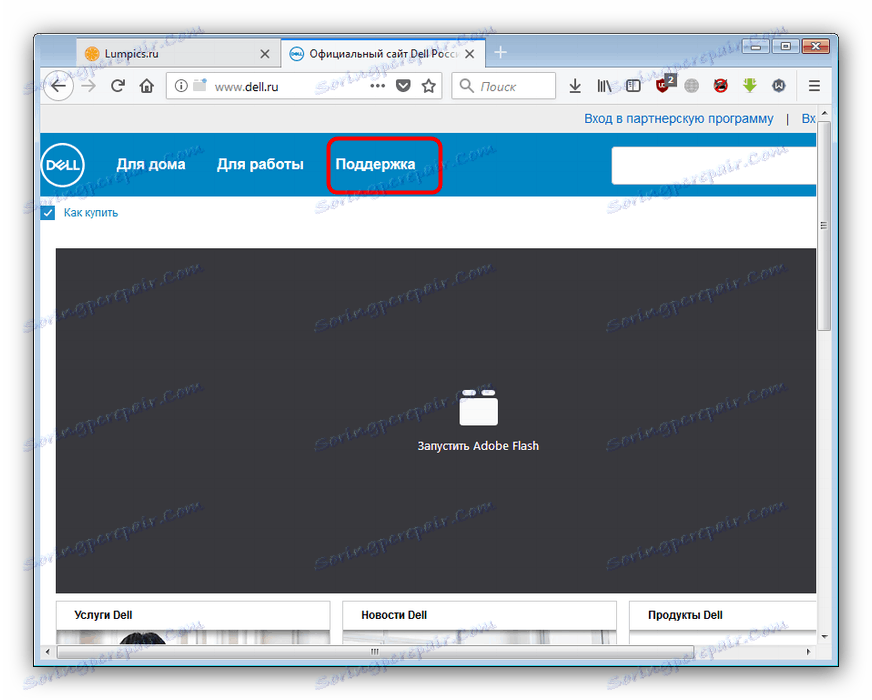
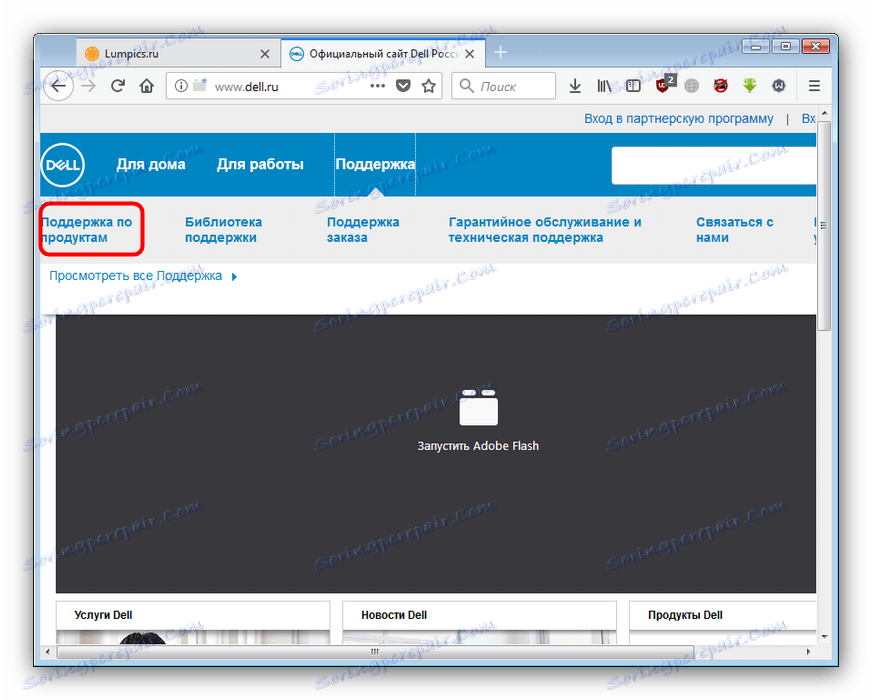
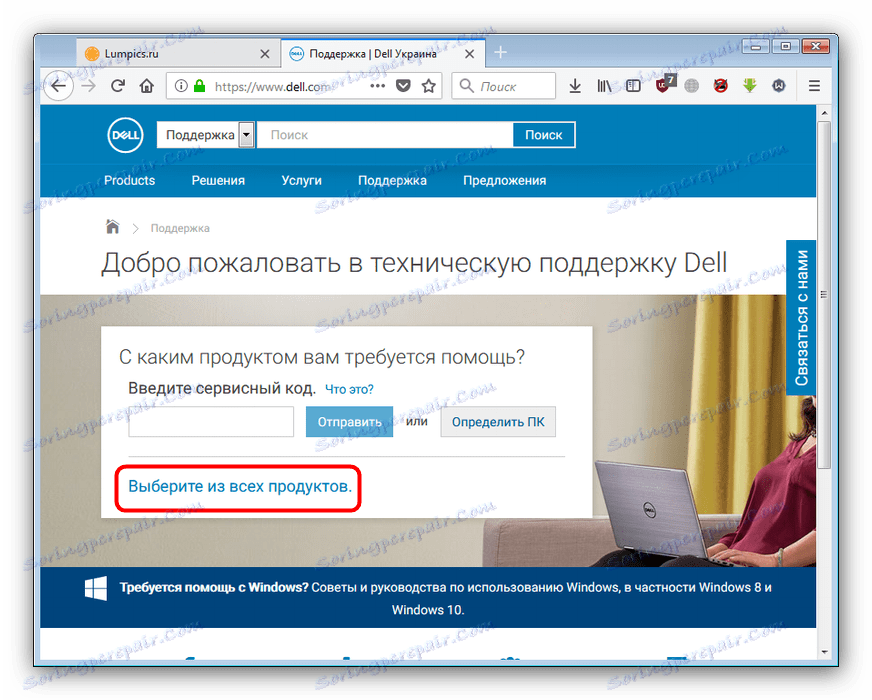
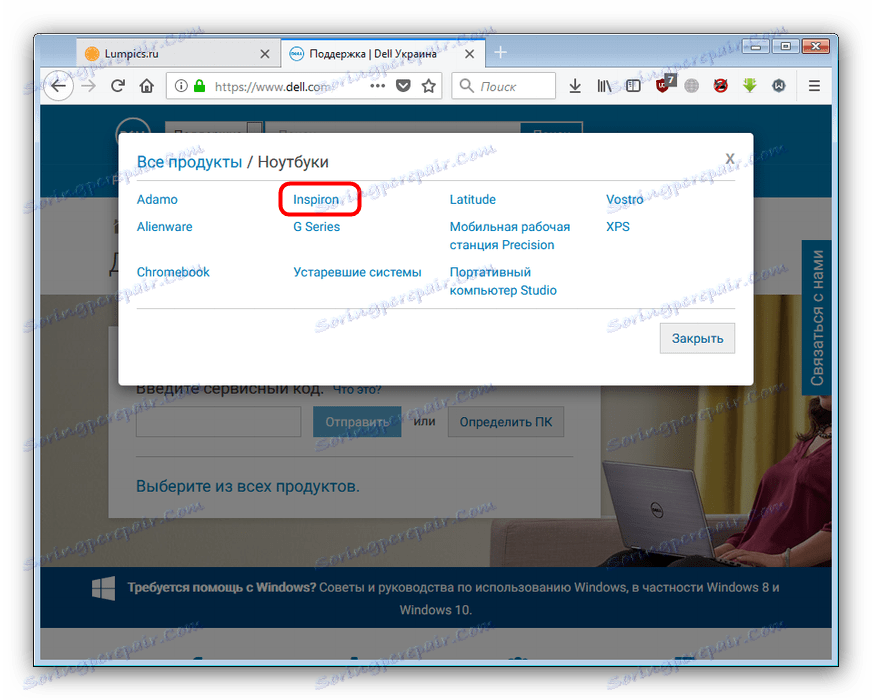
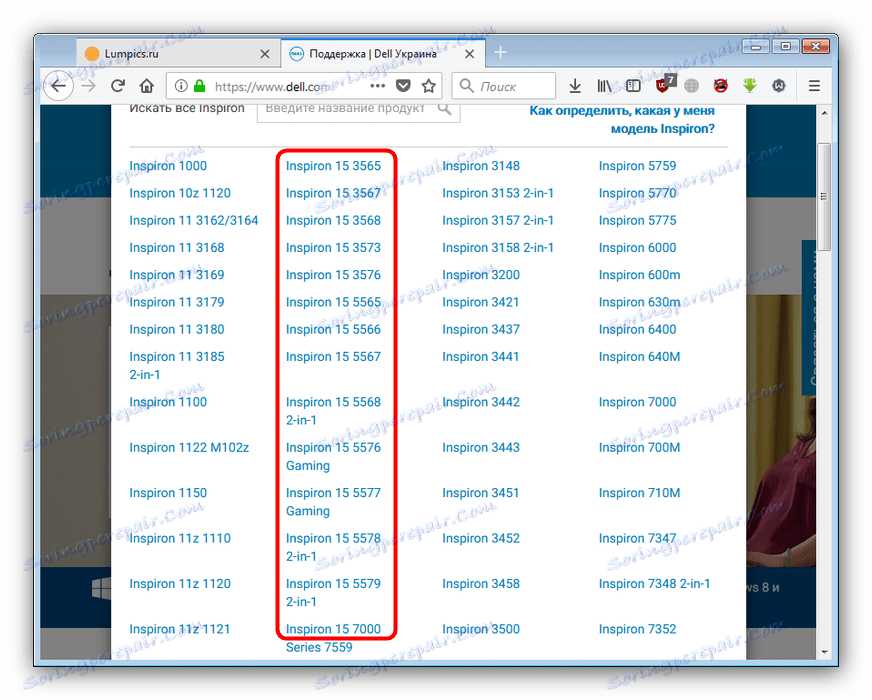
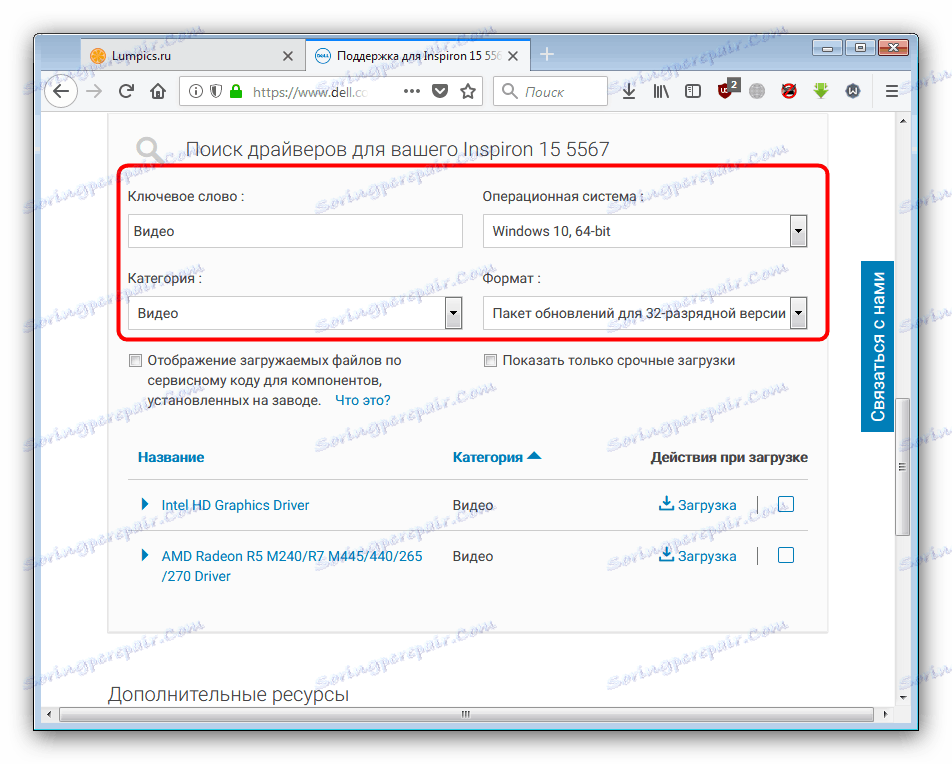
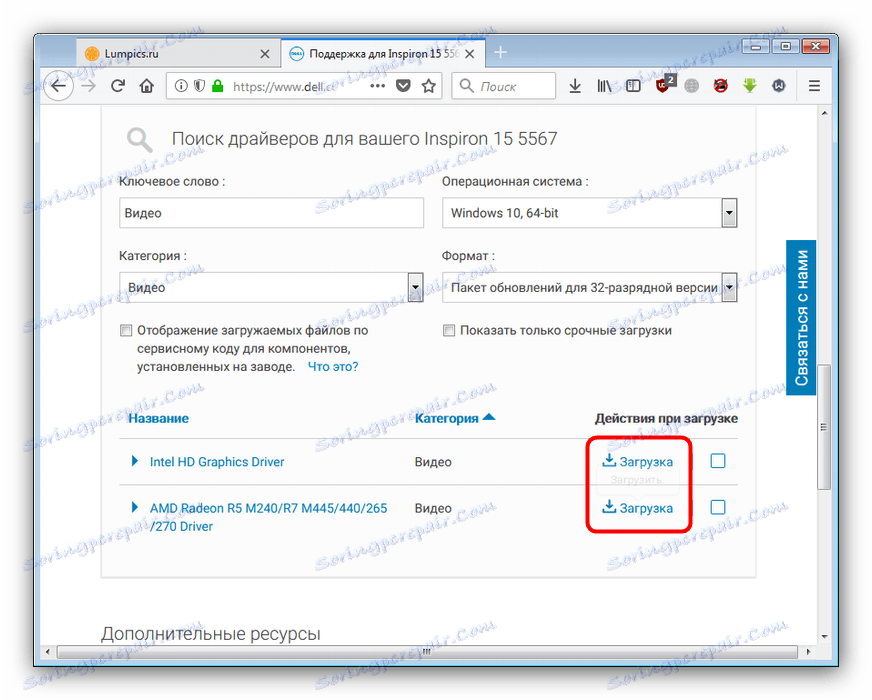
Ta metoda je precej zamudna, vendar zagotavlja 100-odstotni rezultat.
2. način: samodejno iskanje
Obstaja tudi manj natančna, a preprostejša metoda za iskanje gonilnikov na uradni Dellovi spletni strani, ki avtomatično določa potrebno programsko opremo. Če ga želite uporabiti, naredite naslednje:
- Ponovite od prve metode do koraka 6, vendar se pomaknite na blok z naslovom "Ne najdete gonilnika, ki ga potrebujete", v katerem kliknete povezavo "Poišči gonilnike" .
- Postopek prenosa se začne, na koncu pa vas spletno mesto pozove k prenosu pripomočka za samodejno iskanje in posodabljanje programske opreme. Označite polje »Prebral sem in sprejel pogoje uporabe za SupportAssist« in kliknite »Nadaljuj« .
- Pojavi se okno za prenos namestitvene datoteke pripomočka. Prenesite datoteko, nato pa zaženite in sledite navodilom aplikacije.
- Spletna stran se bo samodejno odprla z namestitvami gonilnikov, ki so že pripravljeni za nalaganje in namestitev, nato pa znova zaženite računalnik.
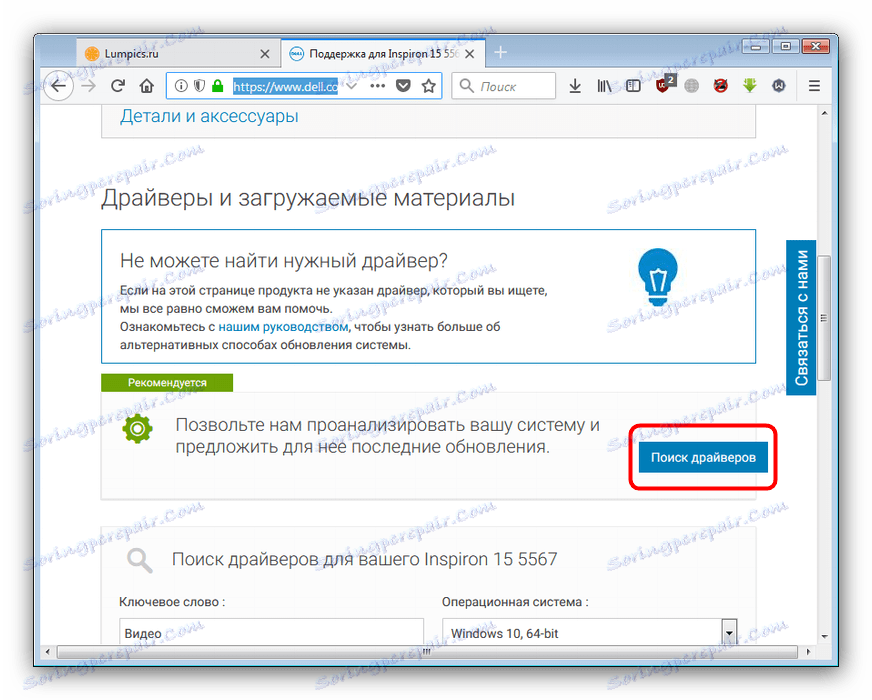
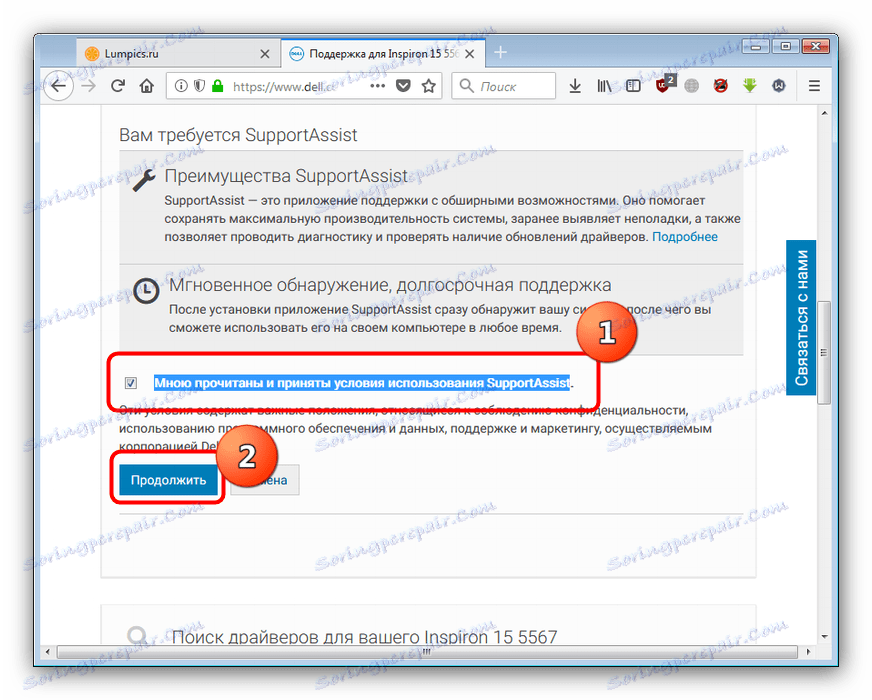
Ta metoda zelo olajša delo z uradno spletno stranjo, vendar včasih pripomoček nepravilno zazna opremo ali kaže pomanjkanje gonilnikov. V tem primeru uporabite druge metode, predstavljene v tem članku.
3. način: lastna korist
Posebna kombinacija prvih dveh rešitev za današnjo nalogo bo uporaba lastniške programske opreme za posodobitev gonilnikov podjetja Dell.
- Ponovite korake od 1 do 6 metode 1, vendar na spustnem seznamu kategorije izberite možnost Application .
- Poiščite blokade Dell Update Application in jih odprite.
![Odprite pripomočke za posodobitev za namestitev gonilnikov za Dell Inspiron 15]()
Preberite opis vsake različice in nato prenesite pravo različico - za to kliknite povezavo »Prenos« . - Prenesite namestitveni program na katerokoli priročno mesto v računalniku in nato zaženite.
- V prvem oknu kliknite »Namesti« .
- Namestite pripomoček tako, da sledite navodilom čarovnika za namestitev. Ko bo namestitev končana, se program zažene v sistemskem pladnju in vas bo obvestil, ko najdejo nove gonilnike.
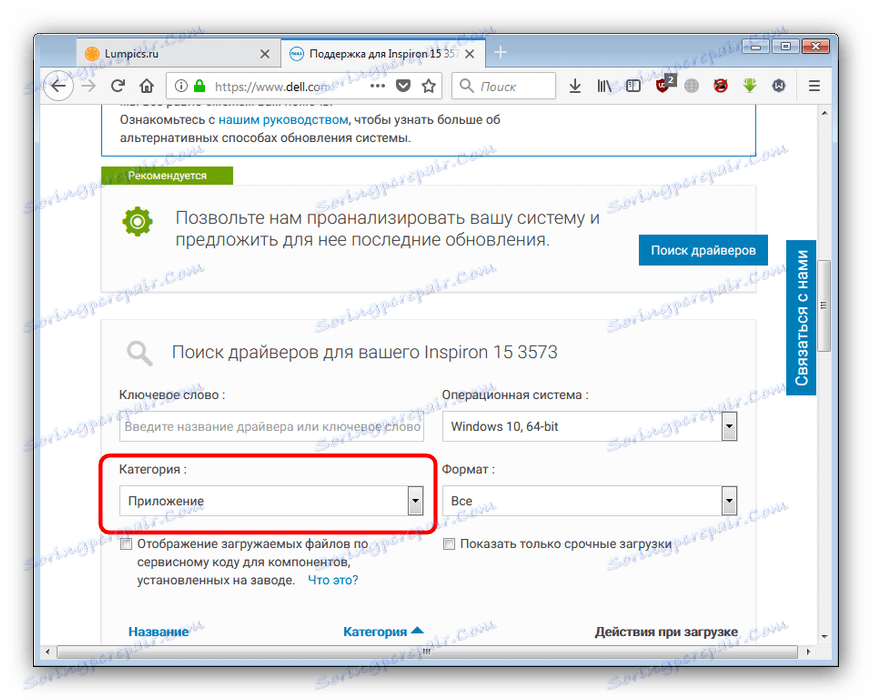
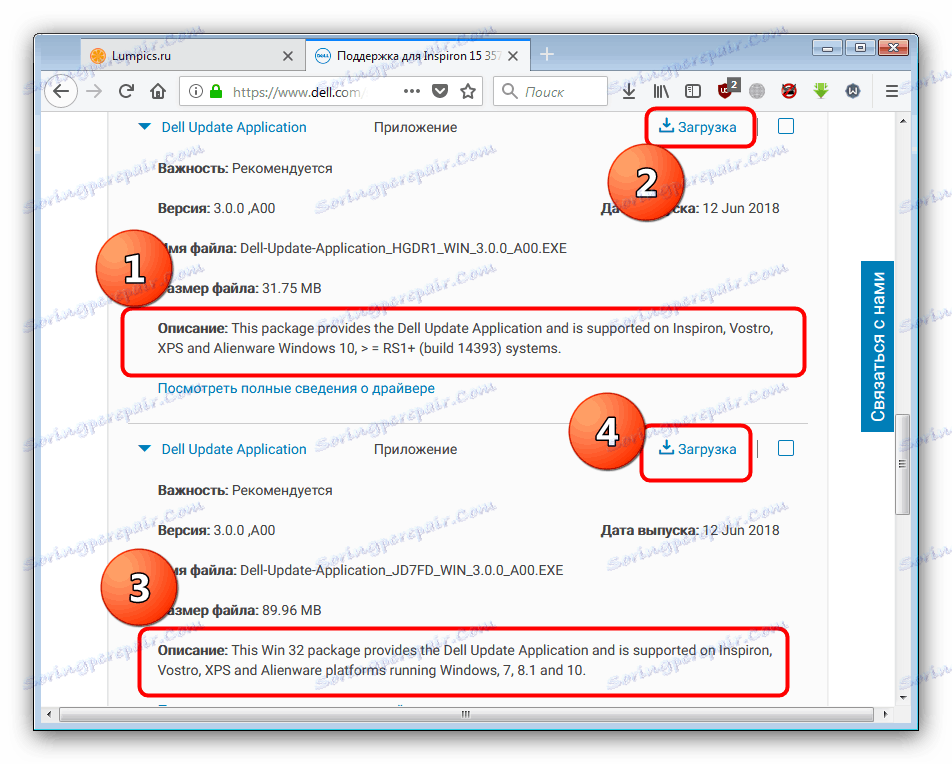
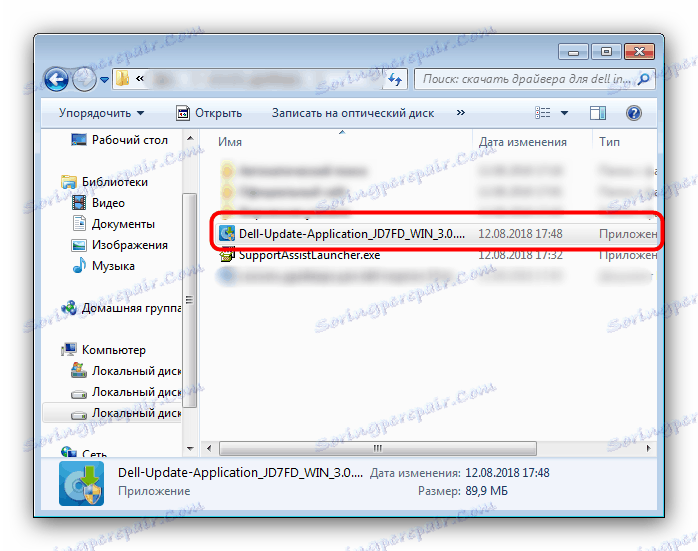
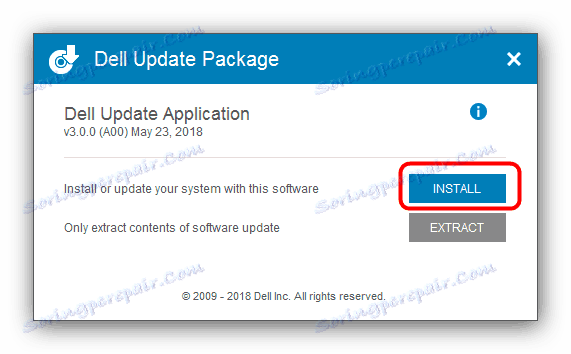
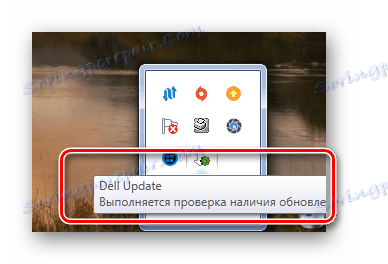
To delo z navedeno metodo lahko štejemo za končano.
4. način: Programska oprema za namestitev gonilnikov
Lastniški pripomoček podjetja Dell ima alternativo v obliki univerzalnih aplikacij za iskanje in namestitev potrebne programske opreme. Kratek pregled večine programov tega razreda najdete na naši spletni strani.
Več podrobnosti: Pregled programske opreme za namestitev gonilnikov
Ena od najboljših rešitev te vrste bo program. Rešitev Driverpack - na njej je obsežna podatkovna baza in trdna funkcionalnost. Vendar imajo lahko nekateri uporabniki težave z uporabo te aplikacije, zato priporočamo, da se obrnete na priročnik, ki smo ga pripravili.
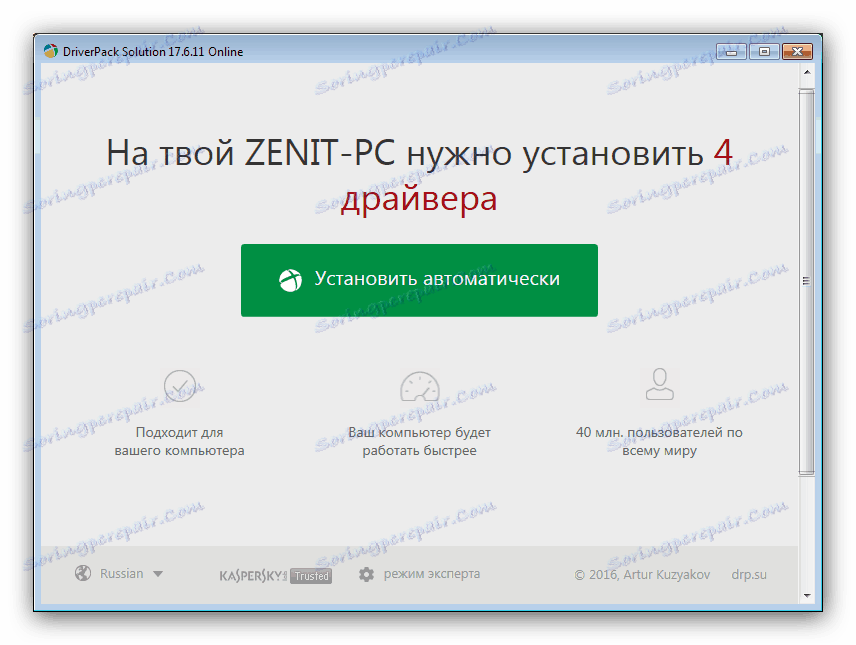
Lekcija: Uporabite program DriverPack Solution za posodobitev programske opreme.
5. način: uporabite ID strojne opreme
Vsaka komponenta računalnika, tako notranja kot periferna, ima edinstven identifikator, s katerim lahko iščete gonilnike, primerne za napravo. Metoda je uporaba nekaterih spletnih storitev: odprite spletno mesto storitve, v iskalno vrstico vnesite ID komponente in izberite ustrezen gonilnik. Podrobnosti o postopku so opisane v članku, ki je na voljo na spodnji povezavi.
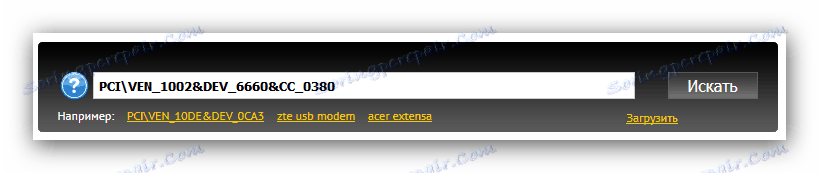
Več podrobnosti: Iščemo gonilnike po ID-ju naprave
Metoda 6: Vgrajeni operacijski sistem Windows
Če iz nekega razloga uporaba orodij za namestitev gonilnikov drugih proizvajalcev ni na voljo, je upravitelj naprav Windows na voljo. Ta komponenta ne zagotavlja samo informacij o računalniški strojni opremi, temveč tudi omogoča iskanje in namestitev manjkajoče programske opreme. Vendar opozorimo na dejstvo, da "Upravitelj naprav" pogosto namesti samo minimalni gonilnik, ki je potreben za delovanje: lahko pozabite na razširjeno funkcionalnost.
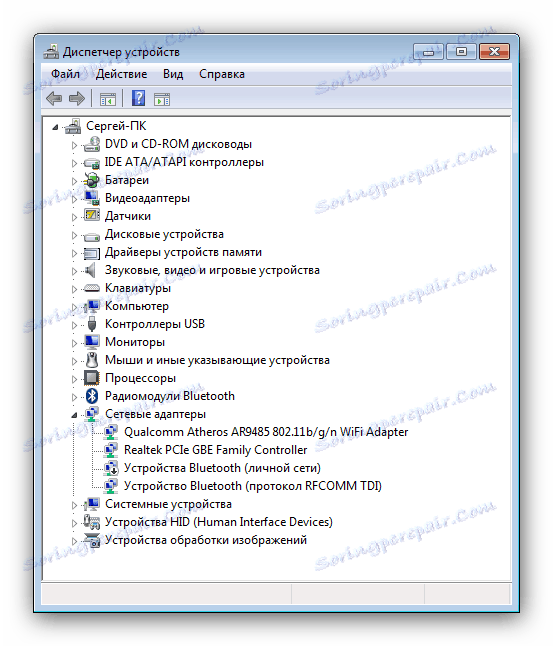
Več podrobnosti: Namestite gonilnik v "Upravitelj naprav"
Zaključek
Kot lahko vidite, imajo uporabniki prenosnih računalnikov Dell Inspiron 15 na voljo široko paleto možnosti namestitve gonilnikov.